みんな!きいてくれ!
私の愛用してるガジェットの会社でロジクールという所がある。
ロジクールが新作のマウスを発売したんだ!!!
本当に買いだ!
すんばらしいマウスだぞ!!!
というのも私がこれほどまでに興奮しているのには理由がある。
在宅ワーカーをしている私にとって、長年、手首の腱鞘炎というものに悩まされていた。
毎日マウスをにぎってパソコン作業をしているあなたならわかると思う。
ず~~~っと同じ態勢で仕事するのってけっこう身体にきつかったりしないだろうか?
私も身体がしんどいと思っていた1人。
特にマウスを有線で使っていたため、手首が痛くてしかたがなかったのだ。

シンゴリラだ。
手首や身体の痛みというのは本当にやっかい。
どんなことをしても常につきまとってくる存在だ。
だが、MXERGOを使って、私は手首の腱鞘炎からは一切解放されたぞ!
本当に感動したんだ。
みんなにもぜひこの感動を味わってほしい!
実際問題、マウスを長時間使用したことによる、腱鞘炎は多くの人が悩んでいるようだ。
マウス腱鞘炎というらしい。
そのままだな(笑)
また、手首に力をいれなくてもいいように開発されたマウスのことを「エルゴノミクスマウス」というらしい。
ロジクールにもエルゴノミクスマウスはあったぞ!
だが、今回紹介したいのはエルゴノミクスマウスではない。
めんどくさいことをせずに、既存のマウスにあるギミックを施すだけで手首の腱鞘炎をなくすことにロジクールが成功したのだ!
今回の記事では、MXERGOの感想をまじえつつ、他の機能をさわってみたところどのような感想を持ったのか?
を中心に解説していきたいと思う。
それではいこうか!
もくじ
- ロジクールのmxergoのマウスをレビュー!1:手首の腱鞘炎がなくなった
- logiccoolのmxergoのレビュー!2:精密トラックボールがずっと反応してくれる
- mxergoのレビュー!3:いちいち他のPCにつなぎなおさなくてすむ
- mxergoの感想まとめ:在宅ワーカーにはたまらない一品
- mxergoは使い心地が非常にいいマウス
- mxergoのボタン機能をまとめてみました
- mxergoはlogicoolのoptionsアプリにて機能を設定できるのがよい
- mxergoは感度調節が大きいのでGOOD
- mxergoにチルト機能はついているがぶっちゃけいらない
- mxergoとm570tのマウス新旧比較対決!
- mxergoとm570の比較表を作ってみました
- mxergoはm570の数倍使いやすいし、将来の投資と考えよう
- mxergoはロジクール製品!評価まとめ
- mxergoのトラックボールはすごく長持ち
- mxergoはlogicool製品の中でもすごく高いマウス
- mxergoのワイヤレスは接続先PCの使い分けができる
- mxergoのデバイス機能まとめ
- mxergoは中ボタン(ホイールクリック)が便利
- mxergoの横ボタン
- mxergoのeasy-switchで2度おいしい
- MXERGOを用いた私の作業環境
- mxergoのよくある質問
- mxergoは親指で操作することができますか?
- 普段トラックボールを使っていないのですがmxergoに移行するのはありでしょうか?
- マウスでトラックボールのおすすめがあったら教えてください
- mxergoとM575はどちらが使いやすいですか?
- mxergoとM575はどちらが使いやすいですか?
- mxergoのホイールはなめらかにうごきますか?
- mxergoのフリースピンモードとはなんですか?
- mxergoのフラッグシップモデルとはなんでしょうか?
- mxergoは狭いデスクでも使えるでしょうか?
- mxergoの良いところを3つ教えてください
- mxergoの悪いところを3つ教えてください。
- mxergoは腱鞘炎にききますか?
- mxergoのバッテリーはどれぐらいもつでしょうか?
- mxergoの塗装ははげやすいですか?
- mxergoのプレジションモードってなんですか?
- mxergoのキーストロークってなんでしょうか?
- mxergoのセンサーは敏感に反応しますか?
- mxergoではチャタリングは起こるでしょうか?
- mxergoの角度調整機能ってなんでしょうか?
- mxergoの高速充電バッテリーってなんですか?
- mxergoは横スクロールしやすいですか?
- mxergoのスピードモードってなんですか?
- mxergoは2.4GHz無線
- mxergoをインフルエンサーで使ってる人はいますか?
- mxergoってステマはないんでしょうか
- mxergoのジェスチャーボタンについて教えてください
- mxergoにはplusがあるんですか?
ロジクールのmxergoのマウスをレビュー!1:手首の腱鞘炎がなくなった
まず手首の腱鞘炎がなくなったことについて。
先ほどにも述べたが、ロジクールの製品というのはあるギミックをほどこしただけで、手首の腱鞘炎をなくすことにみごとに成功した。
どんなギミックかというと、手首の角度を20度変えるだけ。
めちゃくちゃ簡単なシステムだ。
マウスの底にトールといわれる鉄板がついており、マウスと磁石でくっつくようになっている。
あとは傾けたい方向にマウスに重みをのせてあげるとコツン!
と動くようになっているのだ。

と思ったあなた。
ちがう。
ちがうのだ。
手首の腱鞘炎というのはそもそも、同じ角度のずっと作業をしているから起こっていることなのだ。
手首の角度をかえるだけで、ちがうマウスに変えたんじゃないか?
というぐらい快適感が変わるぞ。
いうなれば最初に紹介したエルゴノミクスマウス(手首に最適化したマウス)と普通のマウスをいったりきたりしているような感覚になることができる。
角度を変えるだけで手首の腱鞘炎がなくなるというのは本当に感動的だったぞ!
MXERGOに変えてから一切腱鞘炎はなくなったのが1番印象に残っているポイントだな!
続いてはトラックボールについての感想をみていきたいと思う。
logiccoolのmxergoのレビュー!2:精密トラックボールがずっと反応してくれる
マウスにおいて、親指で操作できるものをトラックボールと呼ばれている。
トラックボール
下記の画像のように、親指の位置に設置してあるボールを使ってマウスを操作することができるもの。
トラックボールを使うと手首を動かすことがないので
- 狭いところでも使える
- 手首の腱鞘炎がなくなる
と、いいことづくめだ。
が、
大きなデメリットが1つあって、定期的に掃除をしないと動きがにぶくなるというものがあるのだ。
トラックボールを使う全ての人が陥る問題だ。
MXERGOを使う前は、ロジクールがマウスで有名になるきっかけになったM570tという商品をつかっていた。
M570tはMXERGOの半額以下で買うことができ、非常にコスパが良い商品だ。
だが、頻繁にトラックボールを掃除しないと、動作が極端ににぶくなるのが弱点だった。
MXERGOも確かに掃除をしないといけないのだが、M570tは一カ月。
MXERGOは三カ月掃除しなくてもスイスイと動くのでおすすめだなと思った。
| MXERGO | M570t | |
| 3ヶ月 | 掃除する期間 | 1ヶ月 |
掃除するのがめんどくさい!
というデメリットを解消してくれるのがMXERGOという商品ではあると思うぞ!
次は在宅ワーカーにけっこうありがちな、パソコンを変えるときの動作についてみていこう。
mxergoのレビュー!3:いちいち他のPCにつなぎなおさなくてすむ
mxergoの特筆すべき点として、他のPCに接続できる。
というものがある。
MXERGOの中央には下記のような1、2というボタンが振り分けられている。
これは何を意味しているのか。
そう!
察しの良いあなたならお気づきだろう。
1と2に別のPCを振り分けれてしまうシステムなのである!
mxergoをインストールするとLogicool opsionsというツールが手に入る。
その中に2台のパソコンで使用するという項目があるわけだ。
Logicool opsionsを利用すれば
- 2台のパソコンをボタン1つで行き来可能
- コピー&ペーストもちがうパソコン間で可能
となる。
かなり手間がはぶける上に非常に使いやすい機能といっていいだろう。
今までちがうパソコンにUSBをさしなおしたりしていためんどくささが一気に解消したぞ!
それではいったんmxergoについての個人的な感想をまとめておきたい。
mxergoの感想まとめ:在宅ワーカーにはたまらない一品
mxergoは在宅ワーカーにはたまらない一品だ。
理由は
- 手首の腱鞘炎がなくなる
- マウスのメンテナンスが少なくてすむ
- 複数のパソコンを手間いらずで行き来できる
というような理由だ。
在宅ワークをしているときに起こりうる、マウスの問題を全て解決してくれるMXERGO。
個人的にはかなりおすすめの一品だぞ!
ただ、マウス界隈の中でも1万ちょっとのマウスというのは、いわゆる高級マウスの類にはいる。
そのため、コスパをきにするならMXERGOの前の機種であるM570tを私は推したい。
ただ、そのぶんメンテナンスの回数も増えてしまうのでそのあたりは注意したいところだ!
M570tを買うにしてもMXERGOを買うにしても、メンテナンスは必要なので必ずマウスが掃除できるエアダスターは追加で購入しておこう!
この後はmxergoの機能などについて個人的な感想をつらつらと述べていきたいと思う。
mxergoは使い心地が非常にいいマウス
MXERGOの使い心地は非常によかった。
今ままで色んなマウスをつかってきたが、やっぱりMXERGOが一番だと思う。
もちろんマウス単体についている周辺機能が優秀ということもあるのだが、個人的にはやはりメンテナンスの数が極端にへったのが大きい。
かくいう私もトラックボールマウス歴は5年弱になる。
トラックボールマウスは本当にメンテナンスが多いのだ。
ボールが反応しなくなったり
ポインタが動かなくなったり
カスを取り除かないといけなかったり
色んな掃除をしないといけないため、さぼり癖がある私にとってはかなりめんどくさい商品ではあった。
手首の腱鞘炎のためにつかってはいたのだが、日夜

と考えていた。
その上でMXERGOを使ってみたもんだから

となったわけだな。
ほんとに手首の腱鞘炎が気になる人は使ってみて損はないぞ!
mxergoのボタン機能をまとめてみました
mxergoのボタン機能は色々あるが基本的な所だけふれておきたいと思う。
- 感度調節
- チルト
- logicool optionsの設定
上記の3つだけふれておけばボタンについてはOKだろう。
それでは、logicoolのマウスをさわる上で大切なoptionsについてみていこうと思う。
mxergoはlogicoolのoptionsアプリにて機能を設定できるのがよい
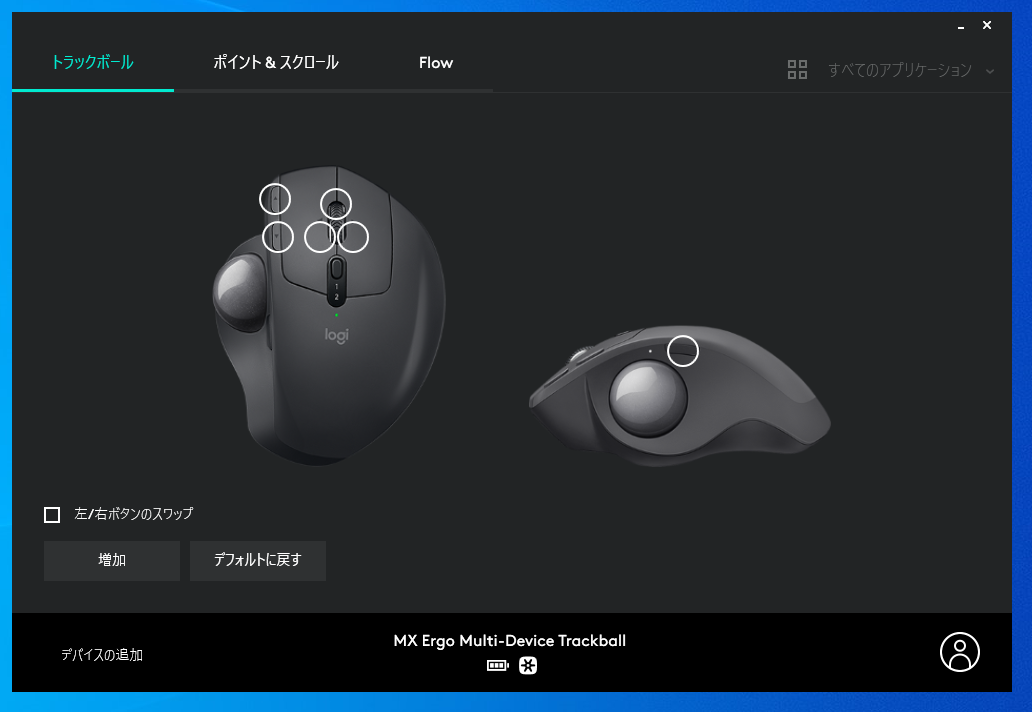
上記の画像がMXERGOのoptionsというデバイスだ。

設定を変えるのはすごく簡単だ。
たとえば
中央のボタンのコマンドを変えたいとしよう。
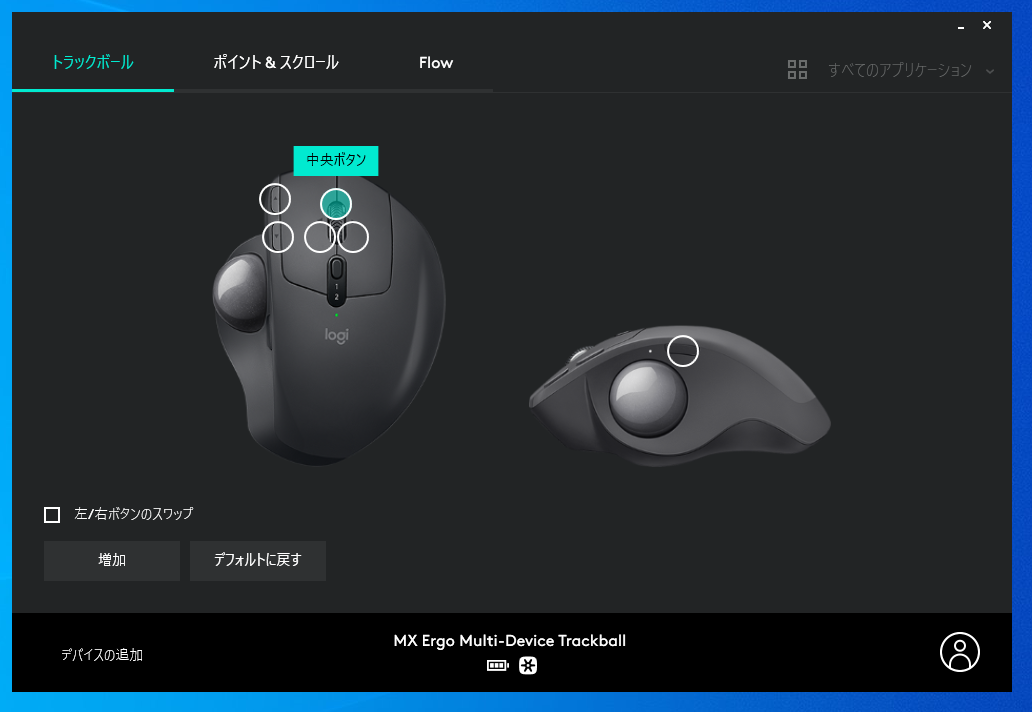
中央のボタンをクリックする。
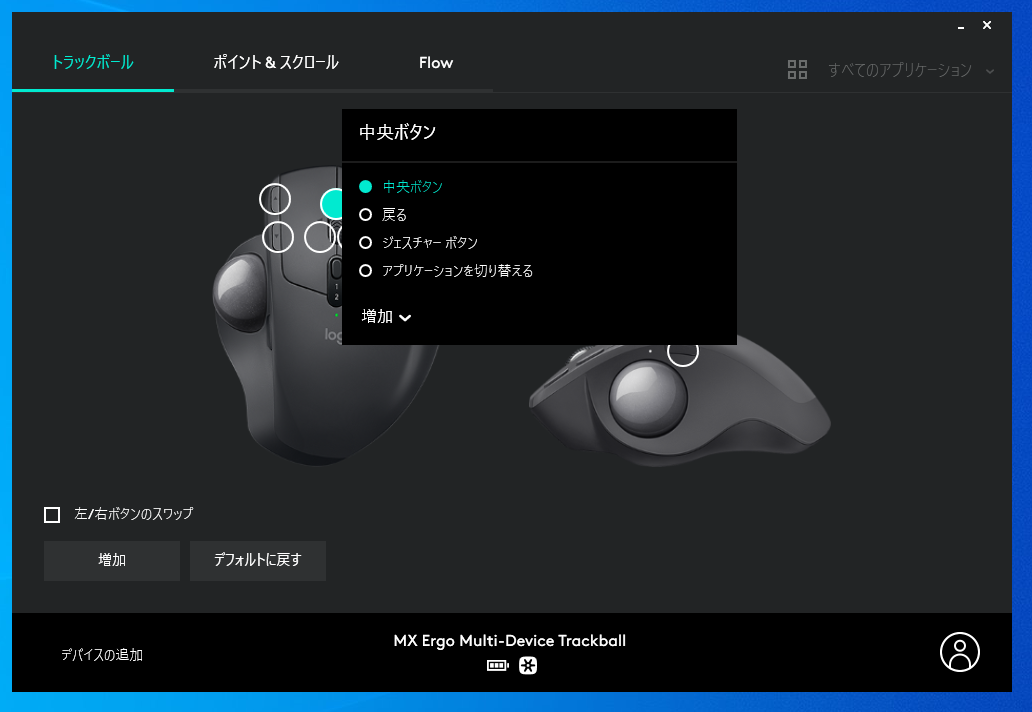
すると
- 戻る
- ジェスチャーボタン
- アプリケーションの切り替え
等のコマンドがでてくるので、選択したいコマンドを選べばいいわけだ。
また、その下に書いてある増加というボタンを押す。

すると、大量のコマンドがでてくる。
ぱっとまとめておくと
- ブラウザ
- Media Player
- Webページを開く
- アクションセンター
- アプリケーションの起動
- ウインドウを最大化
- ウインドウを最小化
- キーボードの割り当て
- コピー
- サインアウト
- シャットダウン
- スタート画面
- スリープ
- スムーズスクロールの切り替え
- タスクビュー
- ダブルクリック
- デスクトップ(前へ)
- デスクトップ(次へ)
- デスクトップの表示/非表示
- デスクトップをクローズ
- ドキュメント
- デバイス
- トラックボール感度
- ボリュームアップ
- ボリュームダウン
- etc(さらに20種類程度あります)
などがあるわけだ。
つまり40種類程度のコマンドが用意されており、マウスに振り分けることができるということだ。
パソコン初心者でも設定が非常に簡単に行えるため、すごく快適だ!
続いてはそのまま感度調節についてみていこう。
mxergoは感度調節が大きいのでGOOD
感度調節は同じようにlogicoolのoptionsから選ぶことができる。
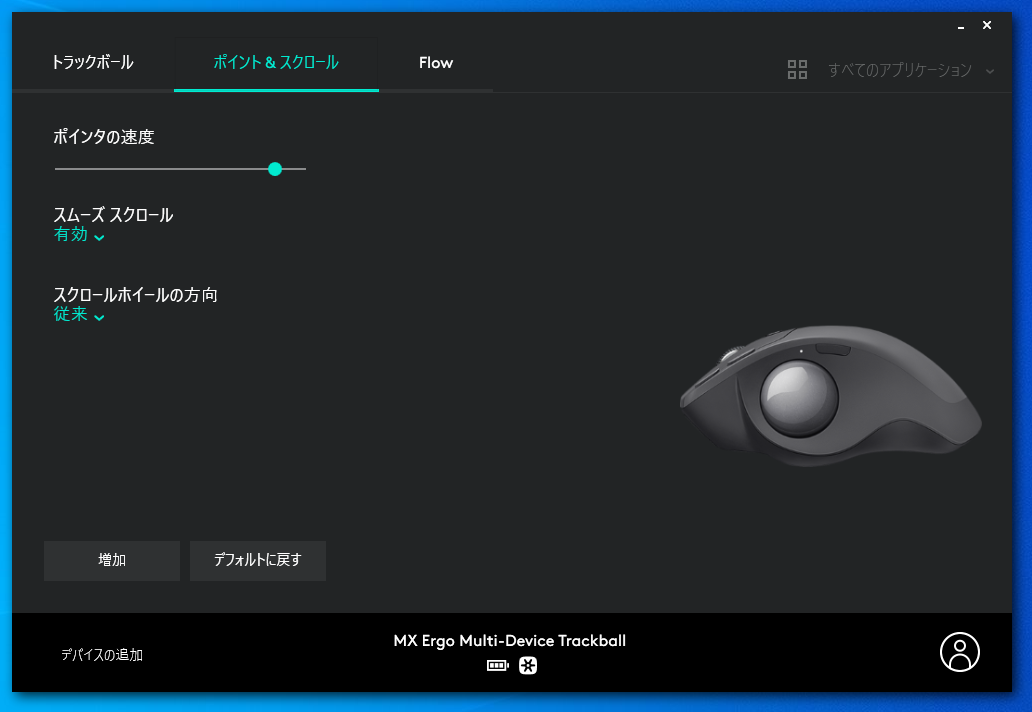
ポインタの速度
マウスを動かしたらどれだけカーソルが動くのか?
スムーズスクロール
下や上に動かした際に、どれだけ「ぬるっと」動くことができるのか。
スクロールホイールの方向
下に動かしたら下に動かすか、上に動かすか。
といった形で簡単に設定することができる。
ポインタの速度をみてもらえたらわかるが、設定の幅がすごく広い。
なので、ポインタの速度が早いのが好きな人も、遅いのが好きな人も気軽に設定できるのが嬉しいな!
さて、続いてチルト機能についてみていこうか。
mxergoにチルト機能はついているがぶっちゃけいらない
チルト機能とはマウスについているホイールを横に動かすことで発動する機能。
たとえば
- 割り振りボタンをデザインそのままに増やせる
- 各種、特殊な動作をさせることができる
などなど、ユーザーにもメーカー側にも使える機能となっている。
が!
私はほぼ使っていない。
別にチルト機能があろうがなかろうが困っていないからだ。
というかそもそもチルト機能は使いづらいのだ。
今の手持ちのマウスで考えてみてほしい。
ホイールを上下に動かすことはあるが、左右に動かすことがあるだろうか?
実際やってみると分かると思うが、めちゃくちゃむずかしい。
というか動作の途中でやってられないのがわかると思う。
そのため、基本的にはチルト機能があろうがなかろうがどちらでもよい。

とはならないようにだけ注意してほしい。
チルト機能なんて他の安価なマウスに入ってるものがたくさんあるからだ。
それでは続いて、MXERGOの前の機種であるM570tについてみていきたいと思う。
mxergoとm570tのマウス新旧比較対決!
MXERGOもM570tも同じシリーズなだけあってとても扱いやすい。
大きくちがう点は
- コスパ
- 角度が傾けれること
- メンテナンスの期間
上記3つが違うことを覚えておけばOKだ!
mxergoとm570の比較表を作ってみました
まずは下記の表をごらんいただこう。
| MXERGO | 機種名 | M570t |
| 高い(11000円前後) | コスパ | 安い(4000円前後) |
| 0度と20度の変更あり | 角度の傾け | なし |
| 3ヶ月 | メンテナンス期間 | 1ヶ月 |
やはりMXERGOとM570tを比べたときに単純にコスパでいえばM570tに軍配があがるだろう。
ただ
メンテナンスのめんどくささ
角度の傾けによる腱鞘炎の軽減
もっといえばパソコンを2台使いできるかどうか。
なんていう点を考慮すればMXERGOに軍配があがる。
そのため
安さのM570t
多機能、身体に負担がすくないMXERGO
と覚えておけばよいだろう。
mxergoはm570の数倍使いやすいし、将来の投資と考えよう
これは両方使ってみての個人的な感想だ。
私はMXERGOのほうを断然推したいと思った。
というのも、在宅ワークは基本的に身体が資本だ。
身体をこわしてしまったらどうにもならない。
たとえば、将来手首が腱鞘炎になってマッサージにでもいこうものなら数千円はふっとぶわけだ。
将来のコストを考えたとき、7000円程度で負荷がおさえれるなら安い投資とは思わないだろうか?
私なら速攻でMXERGOを買うだろう。
それでは、続いてMXERGOの他の部分においてレビューをしてみたので見ていこう。
mxergoはロジクール製品!評価まとめ
mxergoのトラックボールはすごく長持ち
記事の前半でも述べたが、MXERGOはかなりメンテナンスをとる期間が長い。
色んなトラックボールを使ってきたが、大体どの製品も1ヶ月程度でボールをヤスリで磨いたり、スプレーをかけたりしないと滑りが悪くなっていた。
だが、MXERGOは数か月たってもすべりが悪くならないので感動したものだ。
ちなみにボールのメンテナンスに必要なのはこういったスプレーだ。
1本もっておいて損はないぞ!
次は開発会社のロジクールを見ながら話をすすめていきたいと思う。
mxergoはlogicool製品の中でもすごく高いマウス
試しにロジクール製品のマウスを全て値段別にまとめてみよう。
表が長くなったので、スクロールするのがめんどくさい人はmxergoの口コミリンクから飛ばしてくれたらOKだ。
mxergoのワイヤレスは接続先PCの使い分けができる
MXERGOのワイヤレスは接続先PCを選ぶことができる。
機能的にはもちろんよい機能だな~と思ったのだが、ぶっちゃけ在宅ワーカーにはそれほどいらなくね?
と思った。
ノートパソコンをサブモニターにして、中でメインパソコンとノートパソコンを使い分けるような人。
組み合わせをする人にとっては必須の機能だとは思うが・・・。
そもそも、家のパソコンって1台しかないことが多い。
だから、サブパソコンを使わない人にとっては別にあってもなくても・・・。
という機能になるな。
さて、大きくまとめてきたがどうだったかな?
結論からいえば、ロジクール製品のマウスの中でもトップクラスにMXERGOはいいぞ!
ということだ。
参考にしてみてくれ。
mxergoのデバイス機能まとめ
MXERGOのデバイス機能というのは色々あるが、主に
- 中ボタン(ホイールクリック)
- 横ボタン
- easy-switch
がメインかなと思う。
詳細をみていこう。
mxergoは中ボタン(ホイールクリック)が便利
多くのマウスには中ボタンなるものが存在する。
俗にいうホイールクリックというやつだ。
中ボタンの効果には色々あって
- ショートカットボタンの割り当て
- オートスクロール機能(自動でスクロールバーが動く)
- 任意のコマンド割り当て
などなど、色んなことに使えるのが便利だ。
といっても、中ボタンがあっても多くの人は使わないらしい・・・。
衝撃だ。
中ボタンのありなしではかなり作業効率などが変わってくるのでおさえておきたいところだ。
また同じように横ボタンも活用するようにしたい。
mxergoの横ボタン
よくトラックボールマウスには横にボタンがついている。
左クリックや右クリックと同じように、挙動を横ボタンに設置できるわけだ。
たとえば
- ctrl+A
- 定型文を打つ
- ブラウザを開く
などといった、日常的に使うやつにはとくに便利だ。
こういった横ボタンは特にPCゲームをやる人にはすごく役に立つ。
かくいう私も任天堂スイッチなど、ゲームが大好きな部類の人間だ。
PCゲームというのは特定のコマンドを使うことがよくある。
数字の1~4だったり
ASWDだったり
スペースだったり
そういったコマンドを横ボタンに設定しておくと、右手だけで操作することができる。
非常~に便利だ。
続いてはeasy-switchについて解説していこう。
mxergoのeasy-switchで2度おいしい
easy-switchは中ボタンの下にあるボタンだ。
easy-switchを押すことでパソコンへの接続が簡単にできる。
パソコン機器が苦手な人でも簡単に使えるというのはとても価値があることだな!
次はMXERGOを使った私の最強作業アイテムたちを紹介しておこう!
MXERGOを用いた私の作業環境
それでは作業環境をみていこう。
まずはマウス。
これはいわずもがなMXERGOだ。
ついでマウスパッドもといひじ置きというものを使っている。
ひじがスムーズに動くようになるので、すごくおすすめだ!
次にゲーミングチェアだ。
上記3種の神器をそろえておけば、作業の際に腰がいたいとか身体の不調はおきにくいぞ!
ぜひそろえてみてほしい。
それでは、最後にMXERGOについてよくある質問に答えていこうと思う。
mxergoのよくある質問
- mxergoは親指で操作することができますか?
- 普段トラックボールを使っていないのですがmxergoに移行するのはありでしょうか?
- マウスでトラックボールのおすすめがあったら教えてください
- mxergoとM575はどちらが使いやすいですか?
- mxergoとERGOM575はどちらが使いやすいですか?
- mxergoのホイールはなめらかにうごきますか?
- mxergoのフリースピンモードとはなんですか?
- mxergoのフラッグシップモデルとはなんでしょうか?
- mxergoは狭いデスクでも使えるでしょうか?
- mxergoの良いところを3つ教えてください
- mxergoの悪いところを3つ教えてください。
- mxergoは腱鞘炎にききますか?
- mxergoのバッテリーはどれぐらいもつでしょうか?
- mxergoの塗装ははげやすいですか?
- mxergoのプレジションモードってなんですか?
- mxergoのキーストロークってなんでしょうか?
- mxergoのセンサーは敏感に反応しますか?
- mxergoではチャタリングは起こるでしょうか?
- mxergoの角度調整機能ってなんでしょうか?
- mxergoの高速充電バッテリーってなんですか?
- mxergoは横スクロールしやすいですか?
- mxergoのスピードモードってなんですか?
- mxergoは2.4GHz無線
- mxergoをインフルエンサーで使ってる人はいますか?
- mxergoってステマはないんでしょうか
- mxergoのジェスチャーボタンについて教えてください
- mxergoにはplusがあるんですか?
mxergoは親指で操作することができますか?
mxergoはトラックボールといわれているマウス商品だ。
トラックボールは親指でマウスを動かすため、手首の腱鞘炎予防におおいに役立つぞ!
普段トラックボールを使っていないのですがmxergoに移行するのはありでしょうか?
ありよりのありだ。
トラックボールは私もM570tが入りだったが、一度さわったらもう戻れないぞ。
身体に不調がある人はぜひM570tをつかってみてくれ。
マウスでトラックボールのおすすめがあったら教えてください
しのごのいわずにMXERGOつかっとけば問題なし!
mxergoとM575はどちらが使いやすいですか?
これもいわずもがなMXERGOだな。
mxergoとM575はどちらが使いやすいですか?
個人的にはMXERGOに軍配があがる。
ただし、手の形やこの置き方が好き!
というのが人によってあるので、どちらでもよいといえばどちらでもよい。
ただM575には傾斜角度を変えるような機能はないので、私はMXERGOかなと思う。
mxergoのホイールはなめらかにうごきますか?
むっちゃくちゃなめらかだ。
ただし、トラックボールというのは基本的に劣化をするもの。
だから、使っているとなめらかじゃなくなってくるというのは覚えておいたほうがよいぞ!
もしなめらかに動かなくなったら下記のスプレーでのメンテナンスをおすすめする。
mxergoのフリースピンモードとはなんですか?
フリースピンモードとは、ホイールを回すときに抵抗なく一気に回すことができるシステム。
マウスによって採用されるかしないかが決まっており、MXERGOでは採用されていない。
mxergoのフラッグシップモデルとはなんでしょうか?
生産性の向上や快適な使用感を追求したものをフラッグシップモデルとロジクールは呼んでいるぞ!
端的にいえば、めっちゃくちゃいい製品や!
とロジクールが推している商品をフラッグシップモデルと思ってもらえたらわかりやすいと思う。
mxergoは狭いデスクでも使えるでしょうか?
トラックボールといわれる製品は狭いデスクでも使えるのが特徴だ。
手首を動かさずに、マウスがずっと同じ場所に固定される。
そのため、オフィスで使うというよりは在宅でスペースがないといった人に最適だ。
mxergoの良いところを3つ教えてください
- 手首にやさしい
- 機能が豊富
- メンテナンスがしんどくない
mxergoの悪いところを3つ教えてください。
- 高い
- いらないと思う機能がたまにある
- 持ち運ぶにはちょっと重い
mxergoは腱鞘炎にききますか?
きくぞ!
最高だ!
手首が喜んでいる!
mxergoのバッテリーはどれぐらいもつでしょうか?
毎日6時間は使っているが、1ヶ月ぐらい充電しなくても余裕でもつ。
mxergoの塗装ははげやすいですか?
今、1年弱使っているが写真のような感じだ。
mxergoのプレジションモードってなんですか?
別名「精密モード」。
マウスを使ってて、細かい所にカーソルをもっていきたいときはないだろうか?
プレジションモードにすると、マウスの感度がかなり遅くなる。
いくら動かしても数ミリしか動かなくなるのだ。
プレジションモードを使うことによって、より正確なところにマウスポインタを持っていけるようになるというわけだな。
mxergoのキーストロークってなんでしょうか?
MXERGOのキーストロークは、キーボードのどのキーをさしてるのか?
という問いだと思えばいい。
ボタンのキーストローク=このボタンをおすことによってキーボードのなにを押しますか?
のようなイメージだと思えばわかりやすいぞ!
mxergoのセンサーは敏感に反応しますか?
かなり敏感だ。
余談だが、私もどちらかというと敏感なほうだぞ!
mxergoではチャタリングは起こるでしょうか?
チャタリングというのはマウスを使った時にでる、想定した以外の動きが出るエラーのことをいうぞ。
MXERGOに関わらず、チャタリングはマウス全般で起こるもの。
だからMXERGOだろうとなんだろうと、回避するのは中々むずかしいものだと覚えておこう。
mxergoの角度調整機能ってなんでしょうか?
MXERGOの角度を調節するギミックがはいっているぞ。
体重をのせるだけで変化するのですごく便利だ。
mxergoの高速充電バッテリーってなんですか?
mxergoは横スクロールしやすいですか?
mxergoのスピードモードってなんですか?
mxergoは2.4GHz無線
mxergoをインフルエンサーで使ってる人はいますか?
mxergoってステマはないんでしょうか
mxergoのジェスチャーボタンについて教えてください
mxergoにはplusがあるんですか?






























